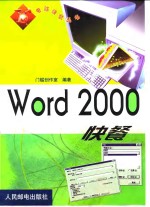
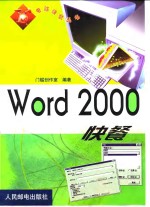
Word 2000快餐PDF电子书下载
- 电子书积分:12 积分如何计算积分?
- 作 者:门槛创作室编著
- 出 版 社:北京:人民邮电出版社
- 出版年份:1999
- ISBN:7115082790
- 页数:324 页
第一篇 智慧快餐 3
第一章 认识Word 3
1. Word的窗口组成 4
2. 为一个文档建立两个窗口、将窗口平铺 5
3. 使用打印预览视图 6
4. 改变页面视图的显示比例 7
5. 使用全屏显示和文档结构图 8
第二章 使用Word须知 9
1. 安装帮助及修改助手图标 10
2. 利用网上Office帮助 11
3. 针对问题利用帮助及隐藏帮助 12
4. Word2000中剪贴板的妙用 13
5. 工具栏在视窗中的显示 15
6. 使用名称查找文档 16
7. 使用多种信息查找文档 17
8. 保存文档 19
9. 给文档加密码 21
10. 使用Word的同义词库寻找近义词 23
11. 使用Word的字典 24
第三章 文档编辑的基本操作 25
1. Word 2000的“即点即输”功能 26
2. 利用光标在文档中移动 27
3. 常用的“撤消”和“恢复”操作按钮 29
4. 使用记忆性输入 30
5. 输入时自动将“你”替换为“您” 31
6. 巧妙使用自动更正和它的例外项 32
7. 键入内容替换所选内容 33
8. 自动应用标题样式和日期样式 34
9. 自动在文档中输入边框和表格 35
10. 轻松输入多项目内容 36
11 文本的选定方法 37
12. 使用粘贴命令复制文本 38
13. 拖动时复制文本 39
14. 移动文本 40
15. 定位到文本中的某一页 41
16 定位到文档的末尾和中部以及标题处 42
17. 给文本加上书签 43
18. 利用书签进行定位 44
19. 显示文本中的书签、删除某个书签 45
20. 查找文档中倾斜的文本 46
21. 查找文档中的特殊字符 48
22. 使用通配符同时查找多个字符 49
23. 将文档中的“Word”替换为“Word 2000” 50
24. 将文档中倾斜的文档替换为加粗和倾斜 51
25. 检查文档的拼写和语法错误 52
第四章 巧用插入 53
1. 插入剪贴画 54
2. 使用已知剪贴画寻找末知剪贴画 56
3. 为常用的剪贴画建立一个新类别 57
4. 添加和删除自动图文集 58
5. 插入自动图文集 59
6. 插入文本框 60
7. 给所选文字加上文本框 61
8. 改变文本框中文字的方向 62
9. 将文本框居中以及设置文字环绕方式 63
10. 给文本框应用虚线边框、填充颜色 64
11. 改变文本框大小的几个方法 65
12. 输入时插入项目符号 66
13. 插入自定义的项目符号 67
14. 自定义多级符号 68
15. 插入多级符号 70
16. 同一行中应用多个项目符号 71
17. 插入题注 72
18. 对插入的文本框设置格式 73
第五章 字符格式 74
1. 设置二号字和倾斜字体 75
2. 将文字设置为加粗、隶书以及着色 76
3. 给文字加下划线和着重号 77
4. 给文字加删除线和应用空心、上标效果 78
5. 将文字进行缩放以及设置文字间距 79
6. 设置文字的动态效果和默认字体 80
7. 插入艺术字 81
8. 设置艺术字的填充颜色、线条形状和大小 82
9. 设置艺术字的形状以及旋转艺术字 83
10. 艺术字在文本中的排列 84
11. 给艺术字加上边框、将艺术字竖排 85
12. 艺术字的间距调整和扭曲 86
13. 给字符加上拼音 87
14. 给字符加上圆圈 89
15. 文字的纵横混排 90
16. 全并字符和双行合一 91
17. 在段首将第一个汉字下沉 92
18. 用“其他格式”工具栏使文字突出显示 93
第六章 段落格式与制表位 94
1. 设置段落缩进 95
2. 将段落的首行缩进两个字符 96
3. 将段落的第二行悬挂缩进 97
4. 设置段落的行距 98
5. 将段落对齐 99
6. 将文档强制分页 100
7. 用标尺设置制表位 101
8. 改变制表位的位置以及删除制表位 102
9. 使用对话框加入制表位 103
10. 给制表位加上前导符 104
第七章 样式 105
1. 将已有的段落格式设置为样式 106
2. 给样式指定快捷键 107
3. 将已有的字符格式设置为样式 108
4. 新建样式 109
5. 将某个文档中的样式复制到另一个文档 110
6. 使用“样式”对话框应用样式 111
7. 删除样式 112
8. 样式的自动更新 113
9. 使用Word的“样式库” 115
第八章 页面外观的设置 116
1. 改变上下左右的页边距 117
2. 设置对称页边距 118
3. 计算页边距的值 119
4. 在新的一页中开始文档的另一节 120
5. 将新的一节放在本页、奇数页或者偶数 121
6. 制作不同格式的封面 122
7. 给文档加上行号 123
8. 在页眉中加入日期和页码 125
9. 在页眉中使用制表位进行对齐 126
10. 对页眉样式进行修改 127
11. 在页眉中使用域和自动图文集 128
12. 设置首页不同的页眉 129
13. 设置奇偶页不同的页眉 130
14. 将文档分为两栏 131
15. 分栏中跨栏标题的使用 132
16. 设置不同宽度的栏和不同的栏数 133
17. 给文档加上某种颜色的背景 134
18. 给文档设置某种特殊颜色的背景 135
19. 设置双色的背景并设置底纹式样 136
20. 将纹理和图片作为背景 137
21. 给文档加上方边框 138
22. 在文档的四周加上“树”边框 139
第九章 图形的绘制和修饰 140
1. 绘图一条直线 141
2. 绘制一个箭头 142
3. 绘制一个特殊的箭头 143
4. 绘制矩制 145
5. 绘制椭圆与圆 146
6. 自选Word的图形进行修改 147
7. 给图形添加阴影 148
8. 阴影效果的修饰 149
9. 三维效果的设置 150
10. 将多个图形左对齐 151
11. 裁剪图片 152
12. 改变图片的亮度和对比度 153
第十章 宏和域的简单介绍 154
1. 录制宏 155
2. 运行录制好的宏 157
3. 为宏指定快捷键 158
4. 为宏设置工具栏按钮 160
5. 改变宏的工具栏按钮的外观 161
6. 插入一个时间域 162
7. 域间的切换 163
8. 域的嵌套 164
第十一章 建立目录和索引 165
1. 建立文档目录 166
2. 对目录格式进行设置 167
3. 目录的使用和更新 168
4. 图表目录的建立 169
5. 建立引文目录 170
6. 引文目录格式的设置 171
7. 建立索引 172
8. 索引格式的设置 173
第十二章 主控文档与子文档 174
1. 建立主文档 175
2. 建立数据源 176
3. 管理数据源 177
4. 合并邮件 178
5. 在合并记录时进行设置 179
6. 选择特殊的记录进行合并 180
第十三章 表格 181
1. 绘制一个表格 182
2. 插入及删除部分表格 183
3. 在表格中选定 184
4. 绘制斜线表头 185
5. 编辑表格边框 186
6. 怎样拆分单分格 188
7. 将表格设置为虚线边框及上边框 189
8. 进行简单的排序 190
9. 依据数字和日期多关键字排序 192
10. 给表格加上标注 194
11. 加入与表格数据对应的图表 195
12. 对表格中选定数据求和 196
13. 对表格中选定数据求平均值 197
14. 设置表格填充颜色 198
15. 设置单元格边距及间距 199
16. 给表格定位及修改尺寸 200
17. 表格其他属性的设置 201
18. 将表格转换为文字 202
19. 将文字转换为表格 203
20. 表格自动套用格式 204
第二篇 更上层楼 209
经典实例一:制作模板 209
经典实例二:制作表格 215
经典实例三:制作精美的贺卡 229
经典实例四:编辑实用文档 237
经典实例五:制作信封及信函 250
经典实例六:绘制一幅有特色的图片 265
经典实例七:建立及制作宏 274
经典实例八:制作一个Web页 284
第三篇 请您登场 299
综合练习33题 299
- 《导游词创作和讲解技巧》廖广莉主编 2019
- 《数字插画实战 人像创作30例》王鲁光著 2019
- 《艳红杯 长篇创作》玲媚著 1929
- 《郭沫若的异域体验与创作》(日)藤田梨那著 2019
- 《英雄史诗 恢宏画卷 重大历史题材美术创作文献记录》卢雨 2018
- 《郭祖荣音乐创作心理研究》黄艳华责任编辑;(中国)林见南 2019
- 《马思聪交响音乐创作技法研究》高志方责任编辑;(中国)魏晓兰 2019
- 《笑的隐语 劳马创作论》朱厚刚 2019
- 《故事片导演创作》(中国)许同均 2019
- 《王蒙文集 新版 24 论文学与创作 上》王蒙著 2020
- 《市政工程基础》杨岚编著 2009
- 《家畜百宝 猪、牛、羊、鸡的综合利用》山西省商业厅组织技术处编著 1959
- 《《道德经》200句》崇贤书院编著 2018
- 《高级英语阅读与听说教程》刘秀梅编著 2019
- 《计算机网络与通信基础》谢雨飞,田启川编著 2019
- 《看图自学吉他弹唱教程》陈飞编著 2019
- 《法语词汇认知联想记忆法》刘莲编著 2020
- 《培智学校义务教育实验教科书教师教学用书 生活适应 二年级 上》人民教育出版社,课程教材研究所,特殊教育课程教材研究中心编著 2019
- 《国家社科基金项目申报规范 技巧与案例 第3版 2020》文传浩,夏宇编著 2019
- 《流体力学》张扬军,彭杰,诸葛伟林编著 2019
- 《指向核心素养 北京十一学校名师教学设计 英语 七年级 上 配人教版》周志英总主编 2019
- 《办好人民满意的教育 全国教育满意度调查报告》(中国)中国教育科学研究院 2019
- 《北京生态环境保护》《北京环境保护丛书》编委会编著 2018
- 《人民院士》吴娜著 2019
- 《指向核心素养 北京十一学校名师教学设计 英语 九年级 上 配人教版》周志英总主编 2019
- 《中国人民的心》杨朔著;夕琳编 2019
- 《高等院校旅游专业系列教材 旅游企业岗位培训系列教材 新编北京导游英语》杨昆,鄢莉,谭明华 2019
- 《中华人民共和国成立70周年优秀文学作品精选 短篇小说卷 上 全2册》贺邵俊主编 2019
- 《指向核心素养 北京十一学校名师教学设计 数学 九年级 上 配人教版》周志英总主编 2019
- 《中华人民共和国成立70周年优秀文学作品精选 中篇小说卷 下 全3册》洪治纲主编 2019
